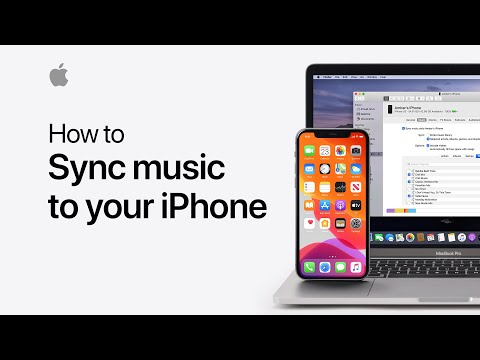In diesem wikiHow zeigen wir dir, wie du eine Pizza Hut-Bestellung auf dem iPhone und iPad nachverfolgst. Wenn Sie eine Pizza Hut Pizza online über die Pizza Hut App bestellen, gelangen Sie automatisch zum Liefertracker, sobald Sie Ihre Bestellung bestätigen. Wenn Sie die App wieder verlassen, können Sie zum Liefertracker zurückkehren, indem Sie Ihre Bestätigungs-E-Mail überprüfen.
Schritte

Schritt 1. Öffnen Sie die Pizza Hut-App
Es ist die App mit einem roten Kreis mit dem Pizza Hut-Hut in der Mitte.

Schritt 2. Tippen Sie auf Lieferung
Dies ist die zweite Option auf der Titelseite der Pizza Hut-App.

Schritt 3. Geben Sie Ihre Adresse ein
Um eine Pizza über die App zu bestellen, müssen Sie eine Adresse und eine Telefonnummer angeben. Füllen Sie das Formular auf der ersten Seite der "Lieferung" aus, um diese Informationen anzugeben.

Schritt 4. Tippen Sie auf Jetzt bestellen
Es ist der rote Knopf am unteren Rand des Bildschirms.

Schritt 5. Geben Sie Ihre Bestellung auf
Nachdem Sie eine Bestellung für die Lieferung aufgegeben haben, führt Sie die App automatisch zum Liefertracker. Außerdem wird eine Bestätigungs-E-Mail gesendet. Verwenden Sie die folgenden Schritte, um Ihre Bestellung aufzugeben.
- Tippen Sie auf "Menü".
- Tippen Sie neben allen Artikeln, die Sie zu Ihrer Bestellung hinzufügen möchten, auf "Zur Bestellung hinzufügen".
- Tippen Sie auf das Einkaufswagensymbol, wenn Sie zur Kasse bereit sind.
- Bestätigen Sie Ihre Bestellung und tippen Sie auf "Weiter".
- Geben Sie Ihre Kredit- oder Debitkarteninformationen ein.
- Bestätige deine Bestellung.

Schritt 6. Überprüfen Sie Ihre E-Mails
Wenn Sie eine Pizza Hut Pizza bestellen, wird eine Bestätigungs-E-Mail gesendet. Überprüfen Sie, welche E-Mail Sie an Pizza Hut gesendet haben.

Schritt 7. Öffnen Sie die Bestätigungs-E-Mail
Es wird von Pizza Hut sein. Überprüfen Sie Ihren Junk-Mail-Ordner, wenn Sie ihn nicht in Ihrem Hauptordner sehen.

Schritt 8. Tippen Sie auf das Bild "Delivery Tracker"
Dies öffnet den Sendungstracker in Ihrem Webbrowser.